So erstellen Sie eine Dateifreigabe mit nur Dokumenten und Seafile
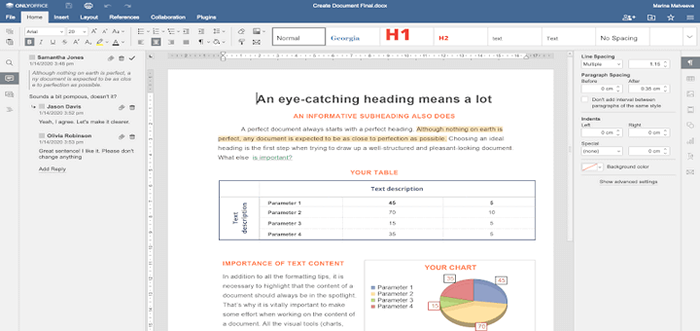
- 2529
- 413
- Levke Harnapp
Dateifreigabe als Akt der Verteilung und Bereitstellung von Zugriff auf verschiedene Arten von Dateien über das Internet ist zu etwas geworden, mit dem jeder vertraut ist. Die schnelle Entwicklung von Dateiharing-Diensten macht es uns äußerst einfach, alles mit Freunden, Familienmitgliedern oder Mitarbeitern zu teilen, die wir brauchen. Zum Beispiel reicht ein paar Klicks aus, um sofort ein lustiges Video oder Bild mit jemandem zu teilen, der auf halber Strecke auf der ganzen Welt ist.
Einer der beliebtesten Dienste für die Dateifreigabe und -synchronisierung ist Seafile. In diesem Artikel lernen Sie, wie man integriert Seafile mit Nur Dokumente Erstellen einer kollaborativen Dateifreigabeumgebung unter Linux.
Über Seafile
Seafile ist eine Open-Source-Dateispeicherlösung mit Dateisynchronisations- und Freigabefunktionen. Seine Funktionalität ist sehr ähnlich was Dropbox, Google Drive, Und Büro 365 Angebot.
Jedoch, Seafile Ermöglicht Benutzern, Dateien auf ihrem eigenen Server zu hosten. Die Kernmerkmale der Lösung beziehen sich auf die schnelle und sichere Freigabe und Synchronisation von Dateien. Die Verfügbarkeit von Desktop -Clients für Linux-, Windows-, MacOS- und Mobile -Apps für iOS und Android macht das Benutzererlebnis komfortabler. Es gibt auch eine benutzerfreundliche Weboberfläche, mit der Sie in einem Webbrowser auf Ihre Dateien zugreifen können.
Die Dateiharing-Funktionalität von Seafile kann mit der Zusammenarbeit mit Online -Dokumenten erweitert werden. Die Lösung integriert sich problemlos in beliebte Online -Office -Suiten wie Microsoft Office online Und Nur Dokumente, Ermöglicht den Benutzern, Dokumente in Echtzeit im Webbrowser gemeinsam zu teilen und zu arbeiten.
Über nur Dokumente
Nur DOCS ist eine selbst gehostete Open-Source-Office-Suite, die mit webbasierten Online-Redakteuren für Textdokumente, Tabellenkalkulationen und Präsentationen geliefert wird. Gesamtkompatibilität mit den Open XML -Formaten (DOCX, XLSX und PPTX), Unterstützung für andere beliebte Formate (z. B. ODT, ODS, ODP, DOC, XLS, PPT, PDF usw.) und eine plattformübergreifende Desktop-App für Linux, Windows und MacOS machen nuroffizieren eine universelle Lösung für verschiedene Büroaufgaben.
Abgesehen von einem vollständigen Satz von Formatierungs- und Styling -Tools, Nur Dokumente Bietet auch einige nützliche kollaborative Funktionen, darunter zwei Ko-Editing-Modi (schnell und streng), Verfolgung von Änderungen, Versionsverlauf, Autosave, Kommentare, Benutzererwartungen und Kommunikation im integrierten Dokument-Chat. Mit der Suite können Sie auch Dateien mit anderen teilen, indem Sie einen externen Link generieren.
Der Nur Dokumente Suite integriert sich problemlos in verschiedene Plattformen und elektronische Dokumentenverwaltungssysteme (DMS) für Dateiaustausch-Plattformen und). Einige der bekanntesten Integrationsbeispiele sind Nextcloud, Owncloud, Moodle, Confluence, SharePoint, Alfesco, Liferay, Nuxeo usw.
Installieren Sie Seafile und Only -Office -Dokumente unter Linux
Wenn Sie die verwenden möchten Nuroff Online -Redakteure in Seafile, Sie müssen zuerst Seafile installieren und dann einen einzigen Server bereitstellen. Sie können beide Lösungen in derselben Maschine mit derselben Domäne bereitstellen oder zwei separate Maschinen mit zwei verschiedenen Domänen verwenden. Die zweite Option ist besser, da sie weniger kompliziert und zeitaufwändig ist.
In diesem Handbuch werden alle folgenden Installations- und Konfigurationsvorgänge für nur Dokumente und Seafile beschrieben, die auf verschiedenen Maschinen installiert sind. Bitte lesen Sie diesen detaillierten Leitfaden, der zeigt, wie Sie die Seafile -Plattform auf Ubuntu installieren und konfigurieren.
Installieren Nur Dokumente und alle erforderlichen Komponenten und Abhängigkeiten über Docker, Bitte sehen Sie sich diese Schritt-für-Schritt-Anleitung zu GitHub an.
Konfigurieren der Autosave -Option in nur Dokumenten
Wenn Sie eine Datei mit dem öffnen Nuroff Online -Redakteure, die Nur Dokumentenserver Sendet eine Dateispeicheranforderung erst nach dem Schließen des Dokuments an den Seafile -Server an den Seafile -Server. Wenn Sie es lange nicht schließen, werden alle Ihre Änderungen nicht auf dem Seafile -Server gespeichert.
Lassen Sie uns Autosaving einrichten, indem Sie einige Änderungen an der einzigen Konfigurationsdatei vornehmen. Gehe zum /etc/nuroffice/documentServer// Ordner und öffnen Sie die lokal.JSON Datei.
$ sudo nano/etc/nuroffice/documentServer/local.JSON
Fügen Sie die folgenden Zeilen hinzu:
"Services": "Coauthoring": "AutoAssembly": "Enable": True, "Intervall": "5M"
Dann müssen Sie die neu starten Nur Dokumentenserver Verwenden Sie diesen Befehl:
$ sudo Supervisorctl starten Sie alle neu
Konfigurieren eines JWT -Geheimnisses in nur inoffizischen Dokumenten
Es wird dringend empfohlen, a zu aktivieren Jwt Geheimnis zum Schutz Ihrer Dokumente vor unbefugtem Zugang. Dazu müssen Sie ein Python -Modul mit dem folgenden Befehl installieren:
$ sudo pip install pyjwt
Führen Sie die folgende Änderung an der Seahub_Settings.py Konfigurationsdatei:
NurOffice_JWT_SECRET = 'Your-Secret-String'
Danach laufen Sie die Nur Docker Bild mit Hilfe des folgenden Befehls:
$ sudo docer run -i -t -d -p 80:80 -e jwt_enabled = true -e jwt_secret = Your -Secret -String -String -String/DocumentSerververver
Wenn Sie die Konfigurationsdatei nicht jedes Mal ändern möchten, wenn die Nur Dokumentenserver Der Container wird neu gestartet, Sie können a erstellen Lokalproduktionslinux.JSON Datei und in den DocumentServer -Container montieren:
-V/LOCAL/PATH/TO/LOCAL-Production-Linux.JSON:/etc/Onlyoffice/DocumentServer/Lokalproduktionslinux.JSON
Konfigurieren des Seafile -Servers
Um den Konfigurationsprozess zu vervollständigen, müssen Sie den Konfigurationsoptionen zu der hinzufügen Seahub_Settings.py Konfigurationsdatei.
Nur Office zu aktivieren:
Enable_onlyOffice = true verify_onlyoffice_certificate = falseundoffice_apijs_url = 'http S: // Domain oder IP-Serverresor von Your Onlyoffice Server/Web-Apps/API/Dokumenten/API/API/API/API.JS 'OnlyOffice_File_EXTERING = (' doc ',' docx ',' ppt ',' pptx ',' xls ',' xlsx ',' odt ',' fodt ',' odp ',' fodp ',' ods ',' fods ') nurOffice_edit_file_extsion = (' docx ',' pptx ',' xlsx ') Um das zu aktivieren Erzwingen retten Funktionsfunktion, damit Benutzer ihre Dateien speichern können, wenn sie auf die Schaltfläche Speichern klicken:
NurOffice_force_save = true
Dann müssen Sie die neu starten Seafile Server mit einem dieser Befehle:
$ sudo ./Seafile.sh neu starten oder $ sudo ./Seahub.Shart neu
Alternativ können Sie dies ausführen:
$ sudo Service Seafile-Server Neustart
Verwenden Sie nur Dokumente in Seafile
Nachdem Sie alle oben genannten Schritte befolgt haben, erhalten Sie auf Ihrem Server eine gemeinsame Umgebung für die gemeinsame Datei-Sharing-Umgebung. Wenn Sie in Ihrer Seafile -Bibliothek auf ein Dokument, eine Tabelle oder eine Präsentation klicken, sehen Sie die neue Vorschau -Seite und können Dateien online anzeigen und bearbeiten.
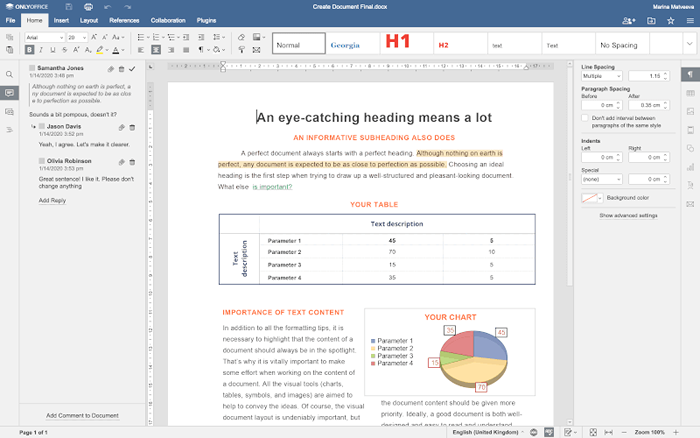 Verwenden Sie nur Dokumente in Seafile
Verwenden Sie nur Dokumente in Seafile Verbinden Sie nur den Desktop -Redakteure mit SeaFile
Wenn die Bearbeitung von Dokumenten in einem Webbrowser nicht Ihr Ding ist und Sie Desktop-basierte Anwendungen bevorzugen, gibt es gute Nachrichten für Sie. Sie können nurOffice-Desktop-Editoren installieren und anschließen, eine kostenlose plattformübergreifende Office-Suite für Linux, Windows oder MacOS, um Ihre Seafile-Instanz zu bearbeiten, um Dokumente, Tabellenkalkulationen und Präsentationen auf bequeme Weise zu bearbeiten.
Öffnen Sie zunächst die Seahub_Setting.py Konfigurationsdatei und die folgende Zeile hinzufügen:
NurOffice_Desktop_editors_portal_login = true
Starten Sie anschließend nur Desktop -Editoren, klicken Sie auf Verbinden auf der Startseite zu wolken und wählen Sie Seafile. Geben Sie die IP -Adresse oder den Domänennamen Ihres Seafile -Servers ein und klicken Sie auf Verbinden Jetzt.
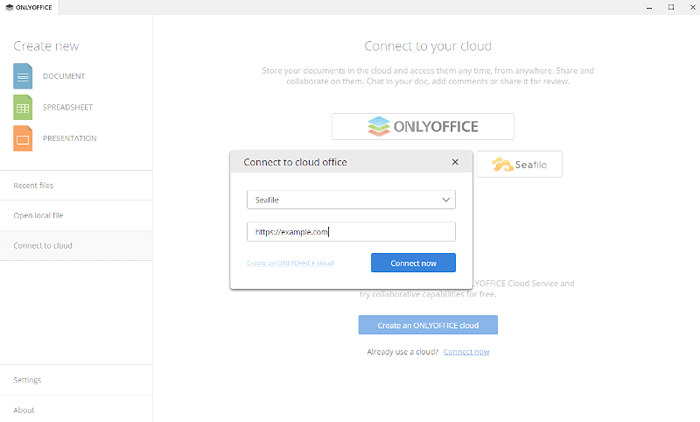 NUR FINDAG MIT SEAAFILE verbinden
NUR FINDAG MIT SEAAFILE verbinden Sie sehen ein neues Fenster, in dem Sie Ihre eingeben müssen Seafile Benutzername oder E -Mail und Ihr Passwort. Sobald Sie sich erfolgreich in Ihr Seafile -Konto angemeldet haben, können Sie Ihre Seafile -Dokumente, Tabellenkalkulationen und Präsentationen direkt von der Benutzeroberfläche von Nur -Office -Desktop -Editoren bearbeiten und zusammenarbeiten.
Haben Sie jemals Dokumente in Seafile mit den einzigen Online -Redakteuren bearbeitet? Bitte teilen Sie Ihr Feedback mit, indem Sie unten einen Kommentar hinterlassen.
- « So integrieren Sie nur Dokumente in Ubuntu in Alfresco
- Lxle bewerten Sie eine leichte Linux -Distribution für ältere Computer »

